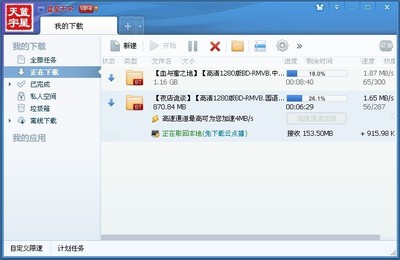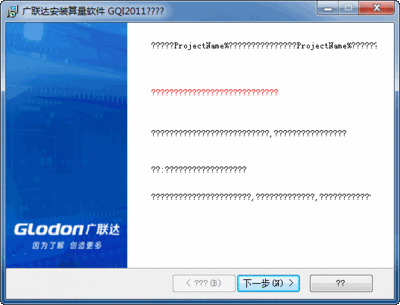心血来潮想换个电脑主题,就用软件破解了一下看,但无法破解。重启后发现事情闹大了:电脑在启动到欢迎界面的时候就开始弹出explorer无法启动uxtheme.dll丢失,确定后进去电脑黑屏
U盘或其他存储设备
开机显示uxtheme.dll丢失的解决办法 1、
开机时按F8(或强制关机 强制的目的是开机时进入选项 3 用命令符+安全模式启动电脑)用命令符+安全模式启动电脑
开机显示uxtheme.dll丢失的解决办法 2、
开机后会看到有一个cmd.exe命令窗口,dos模式的。先进行一下系统修复,方法如下:
在命令窗口输入sfc/scannow然后回车,等待系统扫描修复
大约3-5分钟 耐心等待 修复完成后最小化 别关 后面仍会用到
开机显示uxtheme.dll丢失的解决办法 3、
(不能完全修复应该也没问题),再 Ctrl + Alt + Del 开任务管理器应该就能开出来了。再在任务管理器中应用程序下的空白处右键,新建任务(运行...),输入explorer.exe确认,这样原来的桌面包括图标,开始栏等就出来了。
开机显示uxtheme.dll丢失的解决办法 4、
在相关网站下载或用U盘到别的电脑上拷贝(相同系统的)一个uxtheme.dll,具体路径一般是 C:windowssystem32uxtheme.dll
把U盘上的uxtheme.dll重命名(例如:uxtheme.dll.bak),复制到自己电脑的 C:windowssystem32 文件夹下。
开机显示uxtheme.dll丢失的解决办法 5、
在任务管理器中进程下,结束进程explorer.exe,关闭任务管理器。在cmd.exe命令窗口输入del uxtheme.dll 回车,再输入ren uxtheme.dll.bak uxtheme.dll 回车。完成 重启即可
前3步严格执行 后面的步骤可以根据自身电脑情况变动。如果电脑右键菜单有“管理者取得所有权”,可以取得原来的uxtheme.dll管理权限,然后第4 ,5步改为用U盘中拷贝好的uxtheme.dll(此时无须重命名)替换原来的uxtheme.dll 完成重启即可
第5步如果在运行del uxtheme.dll时显示拒绝访问,则需取得文件uxtheme.dll的管理权 取得方法可以参考http://jingyan.baidu.com/article/3065b3b6c8ebfabecff8a408.html一般只参考其5,6步即可。(建议在其他电脑上建成reg文件)
如果都完成重启时发现不再提示丢失uxtheme.dll但仍显示错误 (0 c000007b)则重复前面两个步骤 修复完成后重启
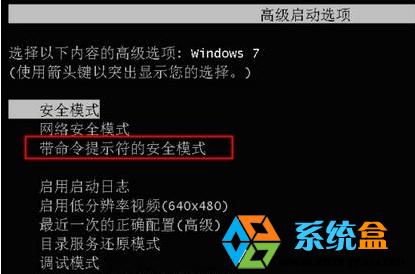
 爱华网
爱华网